यह विकिहाउ लेख आपको सिखाएगा कि एंड्रॉइड टैबलेट पर विंडोज 8 कैसे चलाया जाता है। जबकि आप अपने एंड्रॉइड ऑपरेटिंग सिस्टम को विंडोज 8 से नहीं बदल सकते हैं या सीधे अपने एंड्रॉइड डिवाइस पर विंडोज 8 इंस्टॉल नहीं कर सकते हैं, लिम्बो नामक एक एमुलेटर ऐप है जो आपको विंडोज 8 के किसी भी संस्करण को चलाने की सुविधा देता है। ध्यान रखें कि अधिकांश एंड्रॉइड टैबलेट डिज़ाइन नहीं किए गए हैं। कंप्यूटर आधारित ऑपरेटिंग सिस्टम चलाने के लिए ताकि डिवाइस काम करे। विंडोज 8 का उपयोग करते समय काफी धीमा हो जाएगा।
कदम
4 का भाग 1: लिम्बो डाउनलोड करना
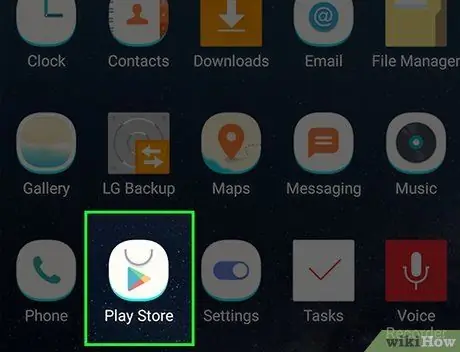
चरण 1. खुला

टैबलेट पर गूगल प्ले स्टोर।
इस एप्लिकेशन के पास एक सफेद पृष्ठभूमि पर "चलाएं" बटन लोगो है।
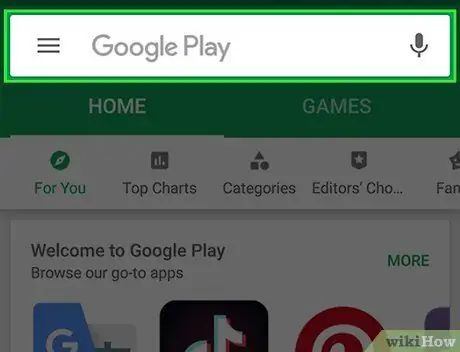
चरण 2. सर्च बार पर टैप करें।
यह स्क्रीन के शीर्ष पर है।
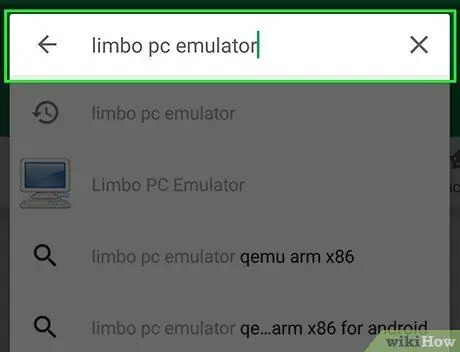
चरण 3. लिम्बो पीसी एमुलेटर में टाइप करें।
इस प्रकार, Play Store लिम्बो एमुलेटर एप्लिकेशन की खोज करेगा।
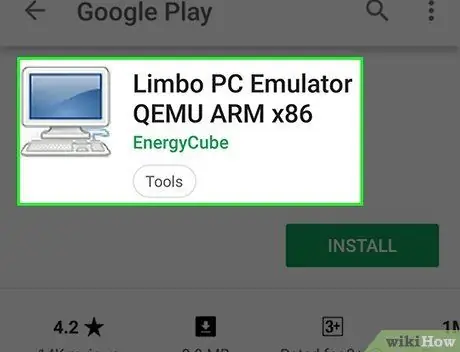
चरण 4. लिम्बो पीसी एमुलेटर QEMU ARM x86 टाइप करें।
यह सर्च बार के नीचे ड्रॉप-डाउन मेन्यू में सबसे ऊपर होता है। आपको लिम्बो डाउनलोड पेज पर ले जाया जाएगा।
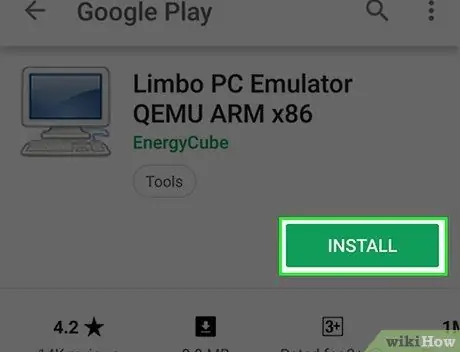
चरण 5. इंस्टॉल करें टैप करें।
यह स्क्रीन के दाईं ओर एक हरा बटन है।
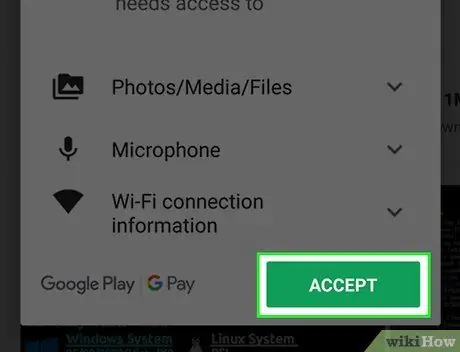
चरण 6. संकेत मिलने पर स्वीकार करें पर टैप करें।
यदि आपके पास है, तो लिम्बो टैबलेट पर डाउनलोड हो जाएगा।
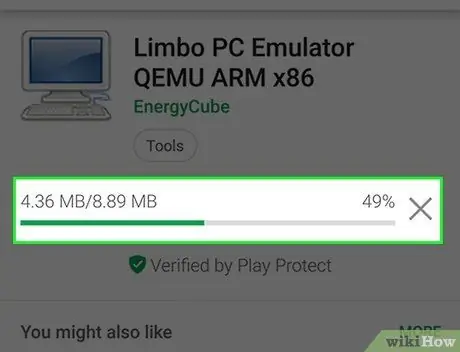
चरण 7. लिम्बो के डाउनलोड होने तक प्रतीक्षा करें।
लिम्बो एक छोटा ऐप है जिससे आप लिम्बो डाउनलोड करते समय विंडोज 8 डाउनलोड करना जारी रख सकते हैं।
भाग 2 का 4: विंडोज 8 डाउनलोड करना
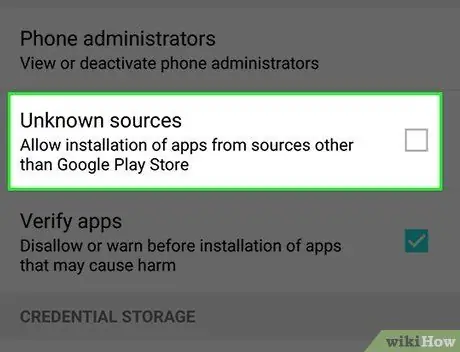
चरण 1. अज्ञात स्रोतों से डाउनलोड सक्षम करें।
यह आपको Google Play Store के माध्यम से जाने के बजाय साइट से प्रोग्राम डाउनलोड और इंस्टॉल करने की अनुमति देता है:
-
खोलना

Android7settingsapp समायोजन (समायोजन)
- नल सुरक्षा या लॉक स्क्रीन और सुरक्षा (लॉक और स्क्रीन सुरक्षा)
-
"अज्ञात स्रोत" बटन पर टैप करें

Android7switchoff धूसर
- नल ठीक है यदि अनुरोध किया।
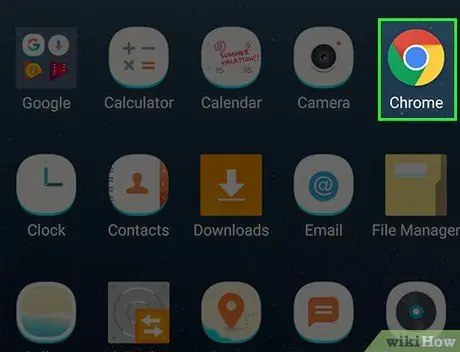
चरण 2. एक वेब ब्राउज़र खोलें।
अपनी पसंद के वेब ब्राउज़र आइकन पर टैप करें (उदाहरण के लिए,

क्रोम).
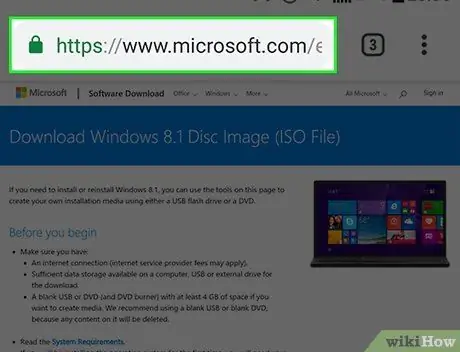
चरण 3. विंडोज 8 आईएसओ साइट पर जाएं।
टेबलेट ब्राउज़र में https://www.microsoft.com/en-us/software-download/windows8 पर जाएं।
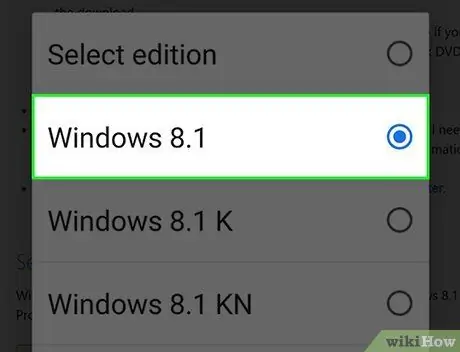
चरण 4. नीचे स्क्रॉल करें और ऑपरेटिंग सिस्टम चुनें।
"संस्करण चुनें" ड्रॉपडाउन बॉक्स पर टैप करें, टैप करें विंडोज 8.1 ड्रॉप-डाउन मेनू में, और बटन पर टैप करें पुष्टि करना (पुष्टि) संस्करण के तहत नीला।
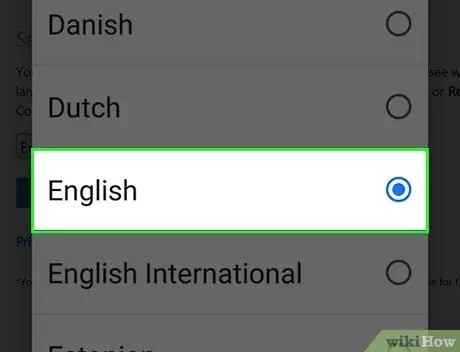
चरण 5. नीचे स्क्रॉल करें और भाषा चुनें।
"एक चुनें" ड्रॉप-डाउन बॉक्स को टैप करें, चयनित भाषा को टैप करें, और टैप करें पुष्टि करना (पुष्टि)।
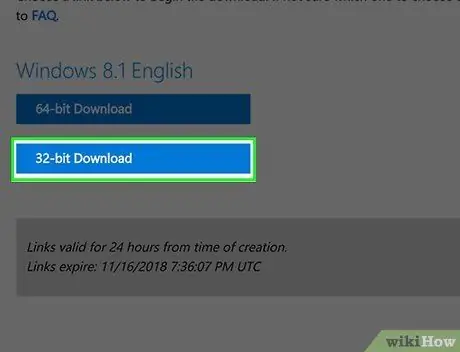
चरण 6. 32-बिट डाउनलोड पर टैप करें।
यह पृष्ठ के निचले भाग में एक नीला बटन है। एक बार हो जाने के बाद, विंडोज 8 फाइलें टैबलेट के एसडी कार्ड में डाउनलोड होना शुरू हो जाएंगी।
डाउनलोड को पूरा होने में लगभग 1 घंटा लग सकता है; बस सुनिश्चित करें कि टैबलेट इंटरनेट और चार्जर से जुड़ा है।
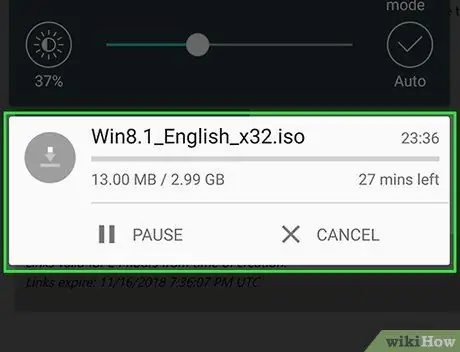
चरण 7. डाउनलोड पूरा होने तक प्रतीक्षा करें।
एक बार ऐसा करने के बाद, आप विंडोज 8 फाइलों को लिम्बो फ़ोल्डर में जोड़ने के साथ आगे बढ़ सकते हैं।
भाग ३ का ४: लिम्बो में विंडोज ८ जोड़ना
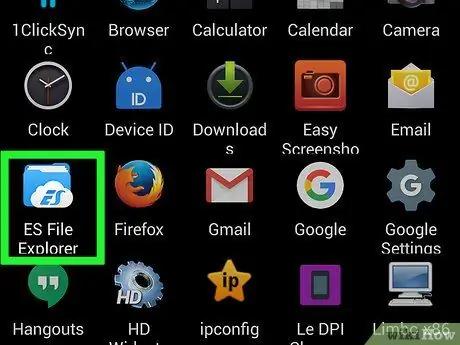
चरण 1. एक फ़ाइल एक्सप्लोरर एप्लिकेशन खोलें।
टैबलेट निर्माता के आधार पर, इस ऐप का नाम भिन्न हो सकता है।
यदि आपके पास एक अंतर्निहित फ़ाइल एक्सप्लोरर ऐप नहीं है, तो इसे Google Play Store से डाउनलोड करें। सबसे लोकप्रिय फ़ाइल एक्सप्लोरर अनुप्रयोगों में से एक ES फ़ाइल प्रबंधक है।
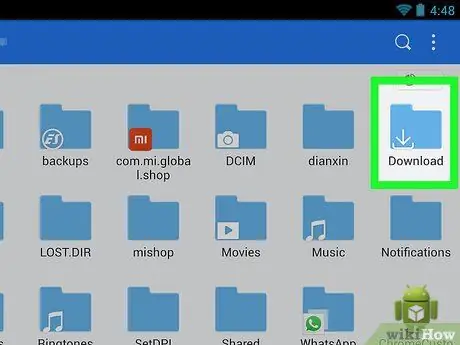
चरण 2. विंडोज 8 फाइल पर जाएं।
उस स्थान पर टैप करें जहां डाउनलोड की गई विंडोज 8 फाइलें सहेजी गई हैं। ज्यादातर मामलों में, इस फ़ोल्डर का शीर्षक है डाउनलोड (डाउनलोड) फ़ोल्डर में "आंतरिक भंडारण" (आंतरिक भंडारण) या "एसडी कार्ड" (एसडी कार्ड)।
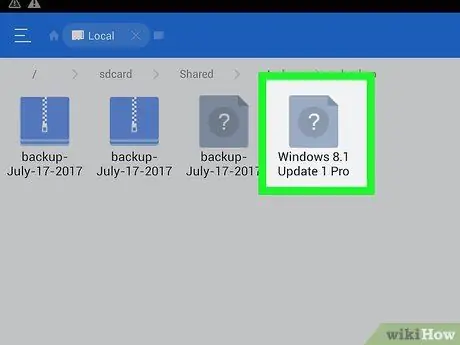
चरण 3. विंडोज 8 फाइल को टैप करके रखें।
यदि ऐसा है, तो एक मेनू या विकल्प दिखाई देगा।
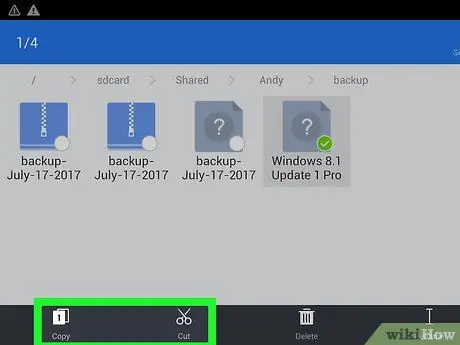
चरण 4. कॉपी टैप करें या कदम।
आपको इनमें से कोई एक विकल्प पॉप-अप मेनू में, या स्क्रीन के नीचे या ऊपर दिखाई देगा।
कभी-कभी आपको बटन टैप करने की आवश्यकता होती है ⋮ टेबलेट के एक कोने में और चुनें प्रतिलिपि या कदम.
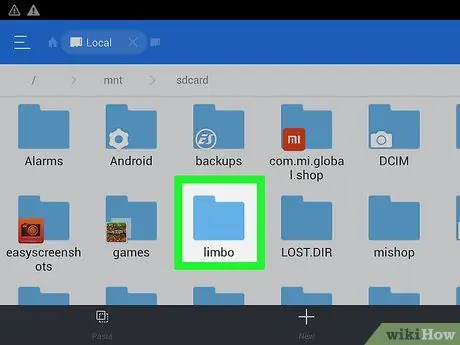
चरण 5. लिम्बो फ़ोल्डर का पता लगाएँ।
फ़ाइल एक्सप्लोरर एप्लिकेशन के मुख्य पृष्ठ पर लौटें, चुनें आंतरिक स्टोरेज टैबलेट, और फ़ोल्डर टैप करें लीम्बो.
- अगर आपको नहीं मिला लीम्बो आंतरिक संग्रहण में, खोजने का प्रयास करें एसडी कार्ड. लिम्बो फ़ोल्डर के प्रकट होने के लिए आपको अपने टेबलेट को पुनरारंभ करने की आवश्यकता हो सकती है।
- यदि आप विकल्प का चयन करते हैं कदम (स्थानांतरित करें), आपको एक गंतव्य फ़ोल्डर का चयन करने के लिए कहा जाएगा।
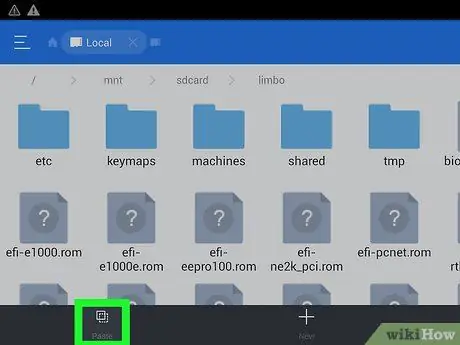
चरण 6. पेस्ट टैप करें या कदम।
दोबारा, आपको यह विकल्प पॉप-अप मेनू या स्क्रीन के ऊपर/नीचे दिखाई देगा, या बटन पर टैप करें ⋮ इस विकल्प को खोलने के लिए। एक बार हो जाने के बाद, विंडोज 8 आईएसओ फाइल को फोल्डर में कॉपी कर लिया जाएगा लीम्बो. एक बार कॉपी पूरी हो जाने के बाद, आप विंडोज 8 चला पाएंगे।
भाग ४ का ४: विंडोज ८ चलाना
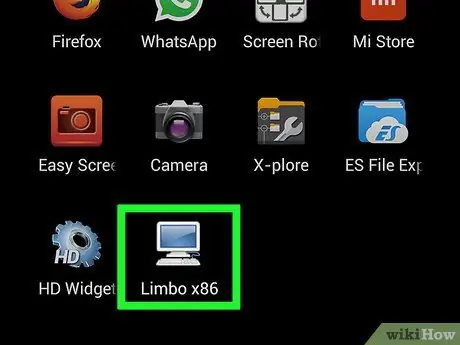
चरण 1. लिम्बो खोलें।
लिम्बो खोलने के लिए कंप्यूटर के आकार के आइकन पर टैप करें।
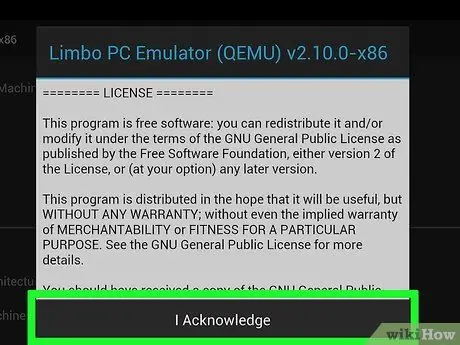
चरण 2. मैं पावती टैप करें।
यह स्क्रीन के नीचे है।
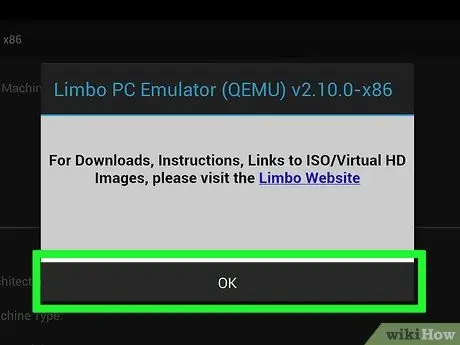
चरण 3. ठीक पर टैप करें।
आपको मुख्य लिम्बो पेज पर ले जाया जाएगा।
एक पॉप-अप विंडो दिखाई देगी और आपको बटन दबाना होगा ठीक है वहां; इस विंडो में आमतौर पर एक संस्करण इतिहास लॉग होता है, इसलिए आपको इसे पढ़ने की आवश्यकता नहीं होती है।
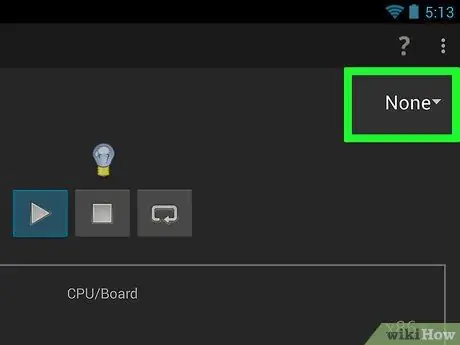
चरण 4. “लोड मशीन” ड्रॉपडाउन बॉक्स पर टैप करें

यह स्क्रीन के ऊपर दाईं ओर स्थित है। एक ड्रॉप डाउन मेनू दिखाई देगा।
आमतौर पर इस बॉक्स में शब्द होते हैं कोई नहीं (यहाँ कुछ नही है)।
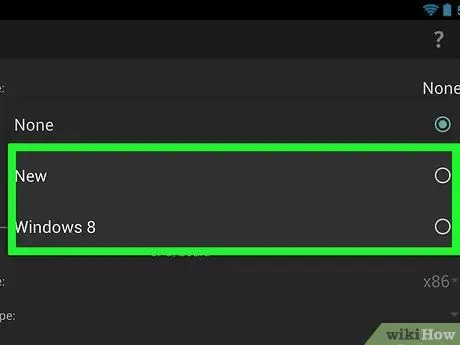
चरण 5. नया बॉक्स चेक करें।
यह आपको ड्रॉप डाउन मेन्यू में मिल जाएगा। अगर ऐसा है, तो विंडो खुल जाएगी।
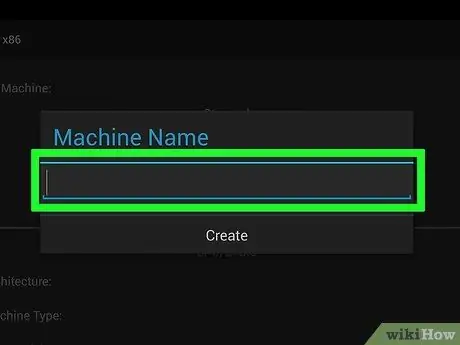
चरण 6. एक नाम दर्ज करें।
अपने ऑपरेटिंग सिस्टम के लिए एक नाम टाइप करें (उदाहरण के लिए, विंडोज़ 8)।
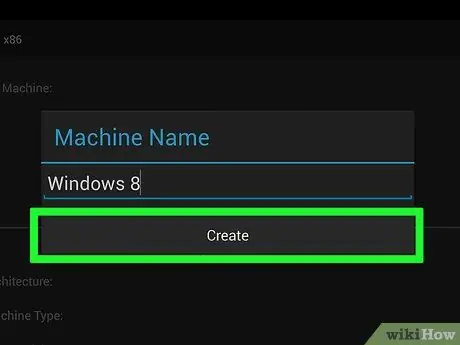
चरण 7. क्रिएट पर टैप करें।
इसे खिड़की के नीचे रखें। यह चरण ऑपरेटिंग सिस्टम के रूप में विंडोज 8 का चयन करेगा।
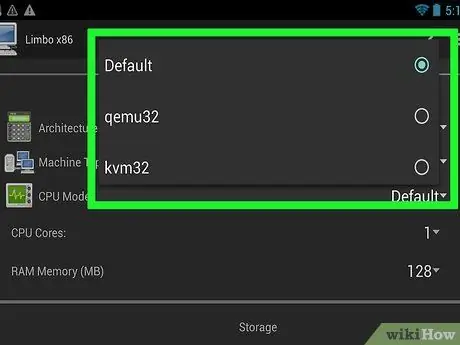
चरण 8. CPU मॉडल विकल्प बदलें।
"CPU मॉडल" ड्रॉप-डाउन आइकन पर टैप करें, फिर टैप करें qemu32 ड्रॉपडाउन मेनू में।
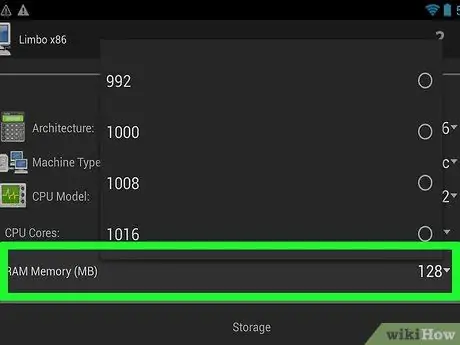
चरण 9. रैम विकल्प का चयन करें।
"रैम मेमोरी (एमबी)" ड्रॉप-डाउन आइकन टैप करें, फिर न्यूनतम टैप करें 512.
यदि टैबलेट में गीगाबाइट तक की क्षमता वाली रैम है, तो विकल्प का चयन करने का प्रयास करें 1024.
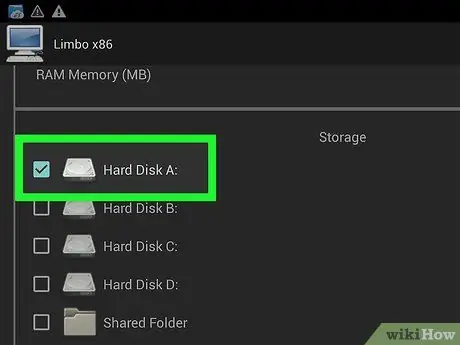
चरण 10. "हार्ड डिस्क ए" बॉक्स को चेक करें।
यह पृष्ठ के "संग्रहण" अनुभाग में है, हालांकि इसे देखने के लिए आपको थोड़ा नीचे स्क्रॉल करना होगा।
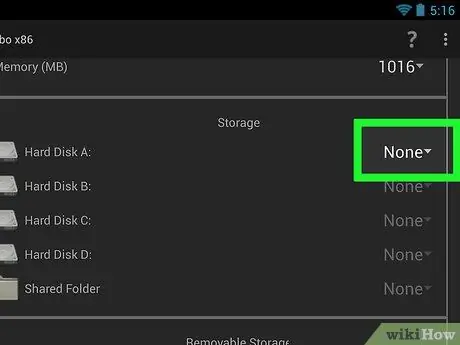
चरण 11. "हार्ड डिस्क ए" ड्रॉपडाउन विकल्प आइकन पर टैप करें।
यह "हार्ड डिस्क ए" शीर्षक के दाईं ओर है। एक ड्रॉप डाउन मेनू दिखाई देगा।
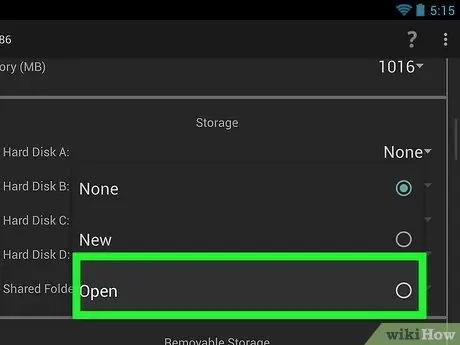
चरण 12. ओपन टैप करें।
यह विकल्प मेनू में है। यदि आपके पास है, तो टेबलेट के आंतरिक संग्रहण फ़ोल्डरों की एक सूची खुल जाएगी।
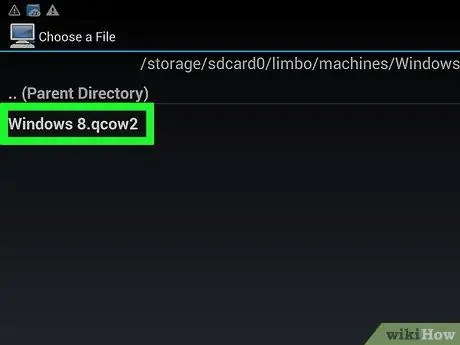
चरण 13. विंडोज 8 फ़ाइल का चयन करें।
नीचे स्क्रॉल करें और टैप करें लीम्बो पर क्लिक करें, फिर Windows 8 फ़ाइल ढूँढें और उसे चुनने के लिए टैप करें। आपको चेकबॉक्स पर टैप करना पड़ सकता है ✓ या बटन (उदाहरण के लिए, खोलना या ठीक है) पुष्टि करने के लिए।
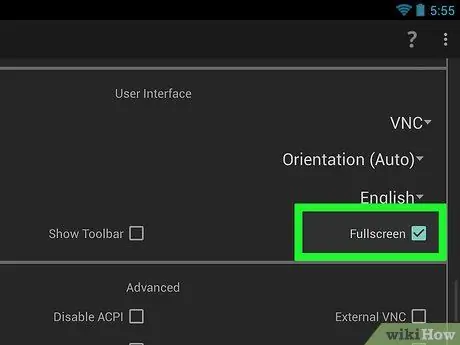
चरण 14. नीचे स्क्रॉल करें और "पूर्णस्क्रीन" बॉक्स को चेक करें।
यह पेज के "यूजर इंटरफेस" सेक्शन में है। एक बार अंतिम विकल्प चुनने के बाद, आप विंडोज 8 चलाने के लिए स्वतंत्र हैं।
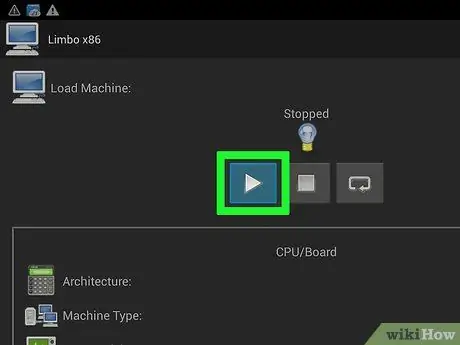
चरण 15. ऊपर स्क्रॉल करें और "प्ले" बटन पर टैप करें।
यह लिम्बो पेज के शीर्ष पर एक त्रिकोणीय आइकन है। यदि आपके पास है, तो टैबलेट पर विंडोज 8 चलना शुरू हो जाएगा।
ध्यान रखें कि विंडोज 8 का उपयोग करते समय आपका टैबलेट बहुत धीमी गति से चलेगा।
टिप्स
- आप लिम्बो का उपयोग करके एंड्रॉइड पर विंडोज एक्सपी और विंडोज 10 सहित कई ऑपरेटिंग सिस्टम स्थापित कर सकते हैं।
- टैबलेट को विंडोज़ का उपयोग शुरू करने में कुछ मिनट लगते हैं।







